Google Oversetter
DENNE TJENESTEN KAN INNEHOLDE OVERSETTELSER LEVERT AV GOOGLE. GOOGLE FRASKRIVER SEG ALLE GARANTIER KNYTTET TIL OVERSETTELSENE, UTTRYKKELIGE ELLER UNDERFORSTÅTTE, INKLUDERT ALLE GARANTIER FOR NØYAKTIGHET, OG ALLE UNDERFORSTÅTTE GARANTIER FOR SALGBARHET, EGNETHET FOR ET BESTEMT FORMÅL OG UKRENGELIGHET.
Nikon Corporation (nedenfor, "Nikon") sine referansehåndbøker har blitt oversatt for din bekvemmelighet ved hjelp av oversettelsesprogramvare drevet av Google Oversetter. Det er gjort rimelige anstrengelser for å gi en nøyaktig oversettelse, men ingen automatisert oversettelse er perfekt, og er heller ikke ment å erstatte menneskelige oversettere. Oversettelser leveres som en tjeneste til brukere av Nikons referansehåndbøker, og leveres "som de er". Det gis ingen garanti av noe slag, enten uttrykt eller underforstått, med hensyn til nøyaktigheten, påliteligheten eller korrektheten for enhver oversettelse gjort fra engelsk til et annet språk. Noe innhold (slik som bilder, videoer, Flash-videoer osv.) vil kanskje ikke være nøyaktig oversatt som følge av begrensningene til oversettelsesprogramvaren.
Den offisielle teksten er den engelske versjonen av referansehåndbøkene. Eventuelle uoverensstemmelser eller forskjeller som oppstår i oversettelsen, er ikke bindende og har ingen juridisk virkning for etterlevelse eller håndhevelse. Dersom du har spørsmål knyttet til nøyaktigheten av informasjonen i de oversatte referansehåndbøkene, se den engelske versjonen av håndbøkene som er den offisielle versjonen.
Koble til smartenhet
G -knapp U F nettverksmeny
Koble til smarttelefoner eller nettbrett (smartenheter) via Bluetooth eller Wi-Fi .
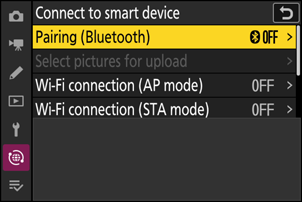
Sammenkobling ( Bluetooth )
Par med eller koble til smartenheter ved hjelp av Bluetooth .
| Alternativ | Beskrivelse |
|---|---|
| [ Start sammenkobling ] | Par kameraet med en smartenhet ( 0 Koble til via Bluetooth (sammenkobling) ). |
| [ Sammenkoblede enheter ] | Liste sammenkoblede smartenheter. For å koble til, velg en enhet fra listen. |
| [ Bluetooth tilkobling ] | Velg [ PÅ ] for å aktivere Bluetooth . |
Velg Bilder for opplasting
Velg bilder for opplasting til en smartenhet. Du kan også velge å laste opp bilder etter hvert som de blir tatt.
| Alternativ | Beskrivelse |
|---|---|
| [ Automatisk valg for opplasting ] | Velg [ PÅ ] for å laste opp bilder etter hvert som de blir tatt. |
| [ Velg manuelt for opplasting ] | Last opp valgte bilder. Overføringsmerking vises på de valgte bildene. |
| [ Opphev alle ] | Avbryt opplasting av alle bildene som er valgt for overføring. |
Wi-Fi -tilkobling (AP-modus)
Koble direkte til smartenheter i Wi-Fi tilgangspunktmodus.
Etabler Wi-Fi tilkobling
Start en Wi-Fi tilkobling til en smartenhet i Wi-Fi tilgangspunktmodus.
- Kameraets SSID og passord vil vises. For å koble til, velg kameraets SSID på smartenheten og skriv inn passordet ( 0 Direkte trådløs tilkobling til en smartenhet ( Wi-Fi Access Point Mode) ).
- Når en tilkobling er opprettet, endres dette alternativet til [ Lukk Wi-Fi-tilkobling ].
- Bruk [ Lukk Wi-Fi tilkobling ] for å avslutte tilkoblingen.
Innstillinger for Wi-Fi -tilkobling
Få tilgang til følgende Wi-Fi -innstillinger:
| Alternativ | Beskrivelse |
|---|---|
| [ SSID ] | Velg kameraets SSID. |
| [ Autentisering/kryptering ] | Velg [ ÅPEN ], [ WPA2-PSK ], [ WPA3-SAE ] eller [ WPA2-PSK / WPA3-SAE ]. |
| [ Passord ] | Velg kamerapassordet. |
| [ Kanal ] | Velg en kanal.
|
| [ Nåværende innstillinger ] | Se gjeldende Wi-Fi innstillinger. |
| [ Tilbakestill tilkoblingsinnstillinger ] | Velg [ Ja ] for å tilbakestille Wi-Fi innstillingene til standardverdiene. |
Wi-Fi -tilkobling (STA-modus)
Legg til kameranettverksprofiler. Dette elementet kan også brukes til å velge fra eksisterende nettverksprofiler.
Opprett profil
Opprett nye nettverksprofiler ( 0 Koble til et eksisterende nettverk ( Wi-Fi Station Mode ).
- Hvis det allerede eksisterer mer enn én profil, kan du trykke J for å velge en profil og koble til det valgte nettverket.
- For å redigere en eksisterende profil, uthev den og trykk på 2 .
| Alternativ | Beskrivelse |
|---|---|
| [ Generell ] |
|
| [ TCP/IP ] | Juster TCP/IP-innstillingene. En IP-adresse kreves.
|
Avslutt gjeldende tilkobling
Avslutt tilkoblingen til gjeldende nettverk.
Last opp mens den er av
Hvis [ PÅ ] er valgt, vil opplasting av bilder til smartenheter via trådløse tilkoblinger fortsette selv når kameraet er av.
Posisjonsdata (smartenhet)
Vis breddegrad, lengdegrad, høyde og UTC (Universal Coordinated Time) data lastet ned fra en smartenhet.
- For informasjon om nedlasting av posisjonsdata fra smartenheter, se den elektroniske hjelpen for SnapBridge -appen.
- Merk at kameraet kanskje ikke kan laste ned eller vise posisjonsdata fra smartenheter avhengig av versjonen av enhetens operativsystem og/eller SnapBridge -appen som brukes.

